Blog Tecnológico
Power BI: Porque estudar e como dar os primeiros passos na plataforma
Bruno Battestin • 08 mar 2021 • Microsoft Power BI

Para se tomar grandes e pequenas decisões dentro de uma empresa, recorremos as Inteligências de Negócios, do inglês Business Intelligence (BI) que nada mais é que uma forma de agrupar e explorar as informações que muitas vezes já temos em mãos.
Geralmente temos informações agrupadas em forma de tabelas ou bancos de dados, com incontáveis linhas, dispostas de uma forma nada favorável a quem precisa de soluções.
Por muito tempo o Excel foi um grande aliado com gráficos de barra, gráficos de pizza e dezenas de funções, mas este requer um nível de conhecimento e experiência relativamente altos por parte dos profissionais, o que resulta num gasto de tempo e dinheiro maiores, e é neste momento que surge o Power BI, uma plataforma simples, dinâmica e de fácil aprendizado.
Imagine que baseado na tabela abaixo você precisa extrair as informações de venda por estado, produtividade dos profissionais e uma estatística de vendas do ano de 2015 a 2017.
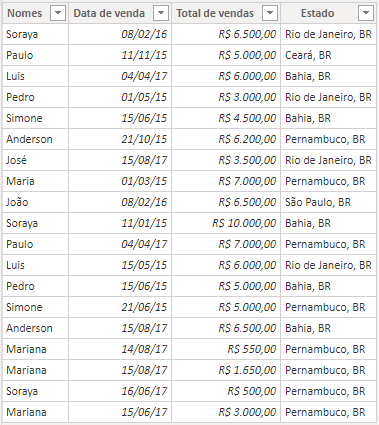
Com o Power BI dando poucos cliques podemos transformar uma análise demorada num painel atrativo, intuitivo e que vai lhe render boas impressões.
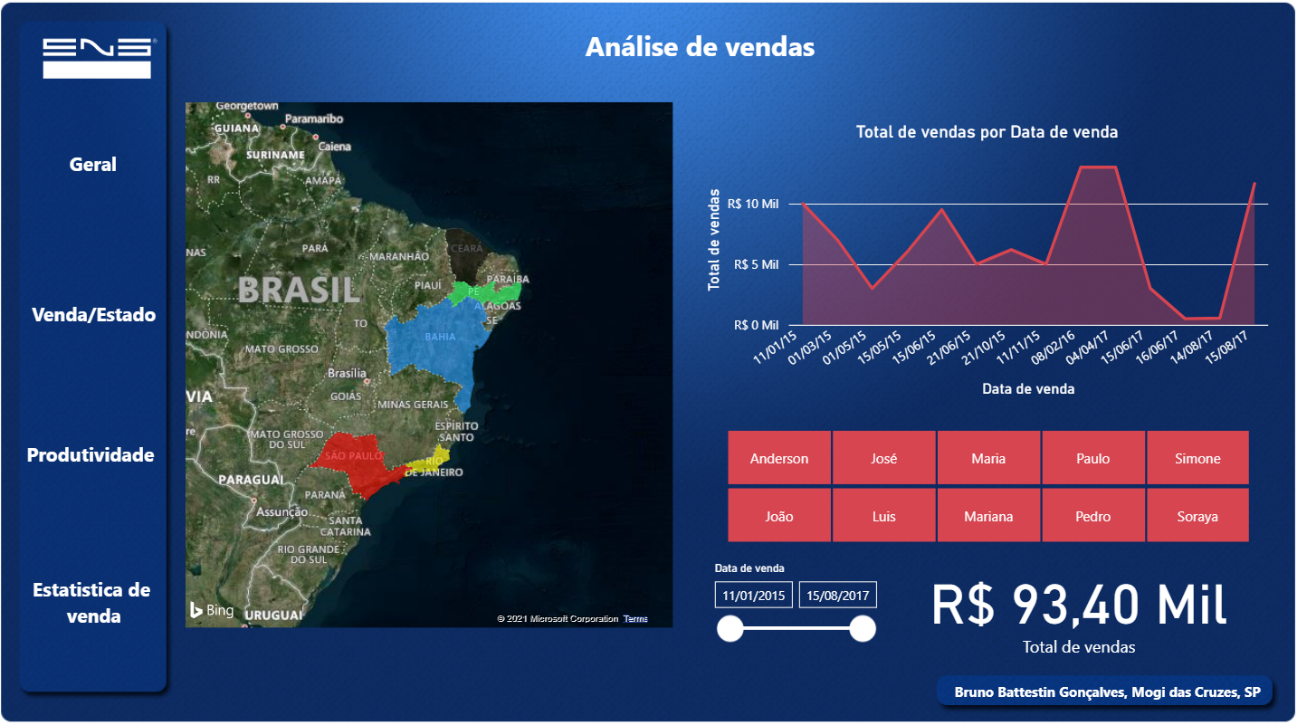
Podemos filtrar nossa busca por data de venda, vendedor e estado, além de enxergar e interagir com o total de vendas por data e localização geográfica.

Perceba que fica muito mais fácil de extrair indicadores decisivos com os dados disposto nesta dashboard.
Primeiros passos no Power BI
- Baixe e instale o Power BI em seu computador. Você pode encontra-lo através do site oficial da Microsoft ou na própria Microsoft Store (Windows).
- Abra o Power BI
- Clique em “Inserir dados”:
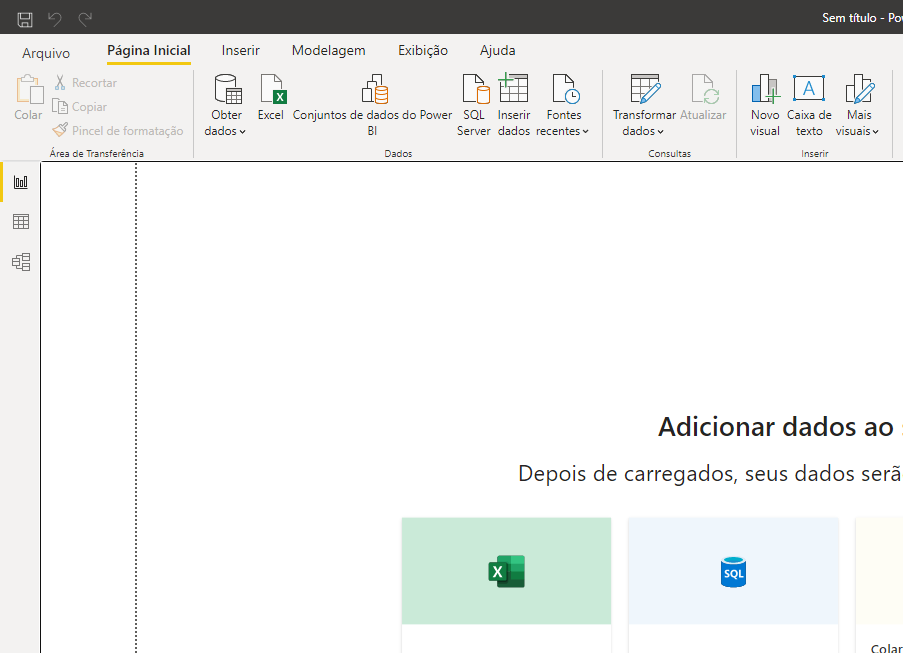
*você também pode importar um arquivo de Excel ou Banco de dados para começar sua dashboard.
- Esta janela aparecerá em sua tela:
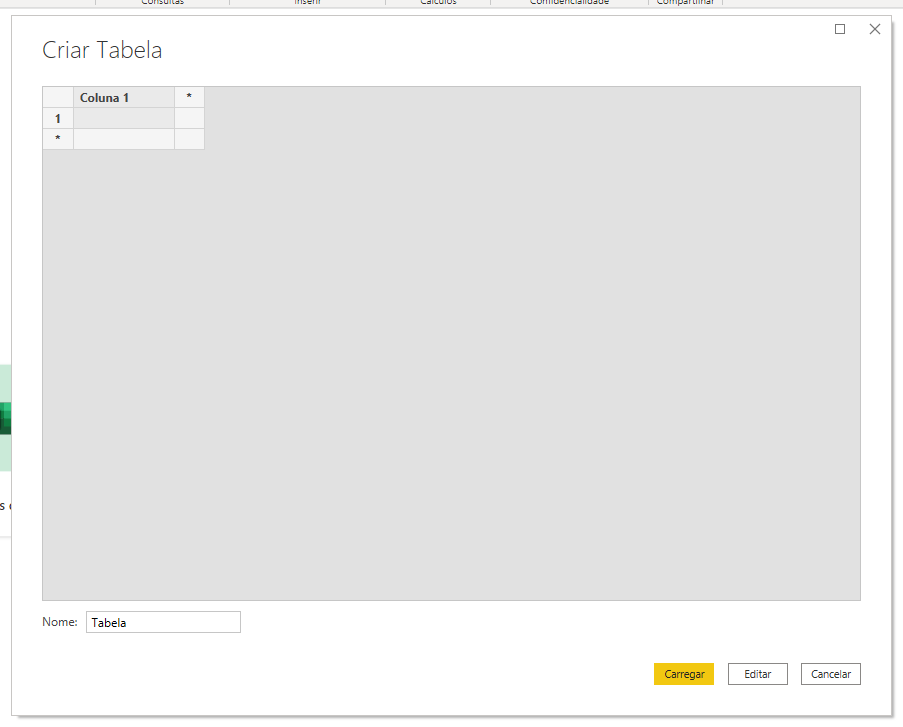
- Dando um duplo clique na primeira linha da coluna é possível alterar o título da mesma;
- Clicando no * você cria uma nova linha e/ou coluna;
- Para excluir uma coluna, basta clicar na primeira linha desta coluna e pressionar a tecla “Del” do teclado;
- Para excluir uma linha, basta clicar na primeira coluna desta linha e pressionar a tecla “Del” do teclado.
- Agora vamos criar uma tabela de exemplo:
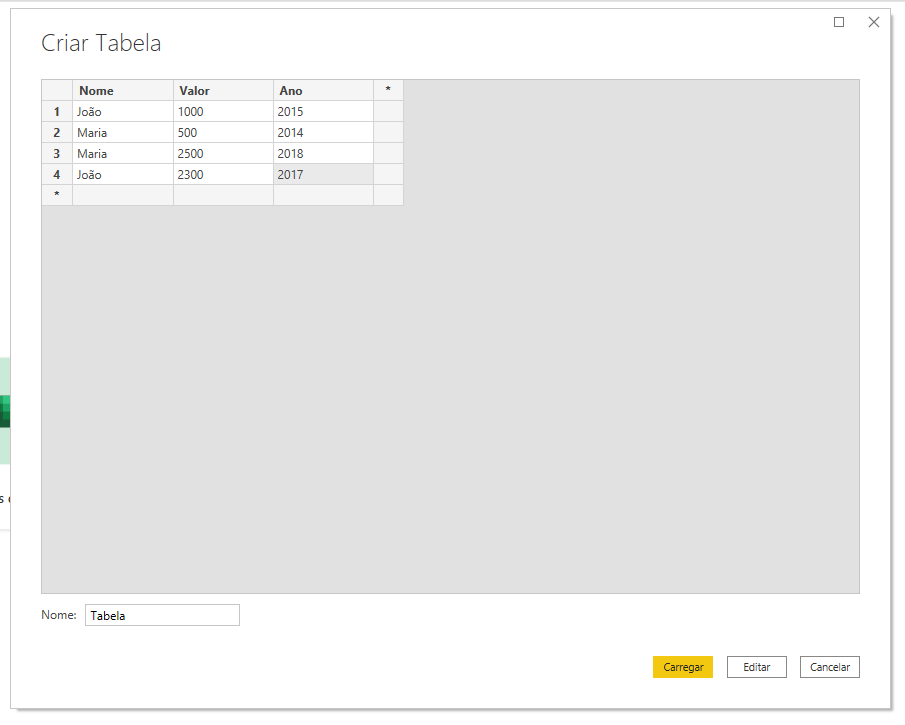 (Lê-se: Em 2015 João tinha 1000 reais; em 2014 Maria tinha 500 reais; ....)
(Lê-se: Em 2015 João tinha 1000 reais; em 2014 Maria tinha 500 reais; ....)
- Para concluir, clique em “Carregar”
- No menu “Visualizações” já podemos começar a explorar as ferramentas visuais do Power BI:
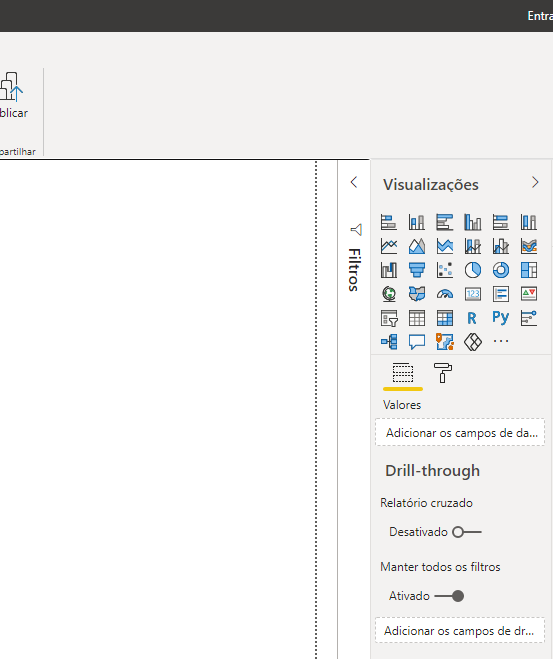
- Vamos testar o gráfico de linhas
- Clique e segure nos itens da Tabela, um de cada vez, arrastando-os respectivamente como na imagem abaixo:
![]()
Parabéns! Você acabou de criar um gráfico de linhas comparando a curva de rendimento de João e Maria entre os anos de 2014 e 2018.
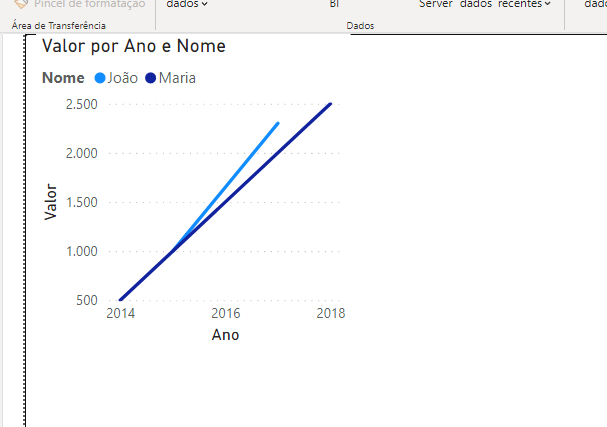
É claro que este é um exemplo simples e fictício, entretanto apenas com esta experiência já é possível notar a intuitividade que o Power BI oferece. Com algumas horas de estudo desta plataforma, os alunos já são capazes de criar diversos tipos de gráficos, personaliza-los, mudando as cores, alterando a transparência, plano de fundo, substituir vários dados incorretos na base de dados de uma vez só, categorizar dados e até mesmo publicar uma dashboards através de links da web.
Até a próxima!
Confira outros artigos no BLOG TECNOLÓGICO.




.png)




.png)
.png)
.png)
.png)

.png)
.png)
.png)
.png)



















